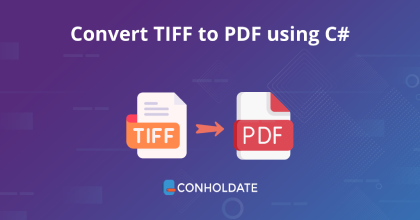
Преобразование TIFF в PDF с помощью C#
TIFF и PDF — два наиболее распространенных формата файлов в этом быстро меняющемся мире. Документы TIFF более доступны для редактирования, чем PDF, и предлагают лучшее качество изображения. Однако есть много причин, по которым вам необходимо конвертировать TIFF в PDF. В этом сообщении блога вы найдете шаги и фрагмент кода для преобразования TIFF в PDF с использованием изображений C# библиотека. Эта библиотека обработки изображений предлагает богатый набор методов для обработки различных форматов файлов и управления ими программными средствами.
Вы пройдете следующие пункты:
- Установка библиотеки обработки изображений
- Преобразование TIFF в PDF с помощью C#
- Конвертер TIFF в PDF — дополнительные параметры
Установка библиотеки обработки изображений
Вы можете загрузить библиотеку DLL или установить эту библиотеку корпоративного уровня, выполнив следующую команду в диспетчере пакетов NuGet.
Install-Package Aspose.Imaging
Преобразование TIFF в PDF с помощью C#
Теперь вы можете перейти к написанию кода для программной реализации преобразования TIFF в PDF.
Шаги:
- Загрузите исходный файл изображения TIFF, вызвав метод Load.
- Создайте экземпляр класса TiffImage.
- Создайте объект класса PdfOptions.
- Инициализирует новый экземпляр класса ResolutionSetting, устанавливая разрешение по горизонтали и вертикали.
- Вызовите метод Save, чтобы сохранить файл в формате PDF.
Скопируйте и вставьте следующий код в основной файл:
using Aspose.Imaging;
using Aspose.Imaging.FileFormats.Tiff;
using Aspose.Imaging.ImageOptions;
string fileName = Path.Combine( "sample.tiff");
// Загрузите исходный файл изображения TIFF, вызвав метод Load.
using (Image image = Image.Load(fileName))
{
// Создайте экземпляр класса TiffImage. https://reference.aspose.com/imaging/net/aspose.imaging.fileformats.tiff/tiffimage/tiffimage/
TiffImage tiffImage = (TiffImage)image;
// Создайте объект класса PdfOptions.
PdfOptions pdfOptions = new PdfOptions()
{
// Инициализирует новый экземпляр класса ResolutionSetting, устанавливая разрешение по горизонтали и вертикали.
ResolutionSettings = new ResolutionSetting(tiffImage.HorizontalResolution, tiffImage.VerticalResolution)
};
// Вызовите метод Save, чтобы сохранить файл в формате PDF.
image.Save( "result5.pdf", pdfOptions);
}
Вы можете увидеть результат на изображении ниже:
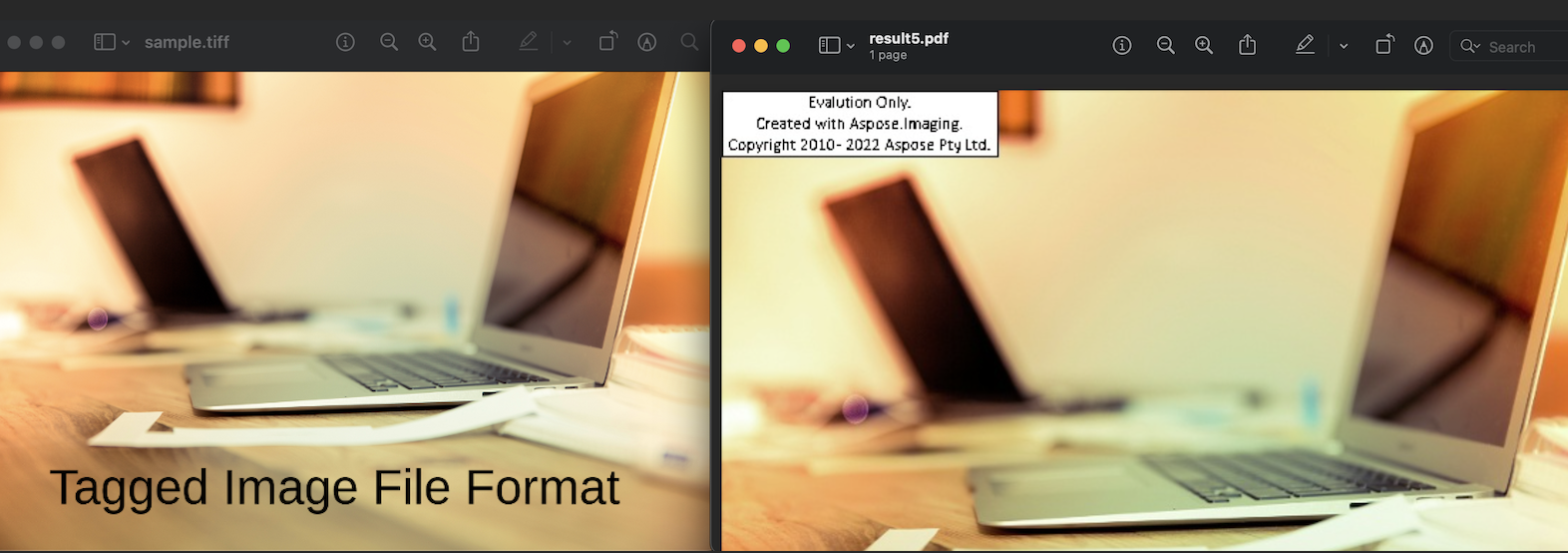
Конвертер TIFF в PDF — дополнительные параметры
В этом разделе мы более подробно остановимся на этой библиотеке обработки изображений и увидим, как программно создать изображение с нуля.
Вы можете выполнить шаги и фрагмент кода ниже:
- Создайте экземпляр TiffOptions и задайте его различные свойства.
- Установите значение свойства BitsPerSample, чтобы задать количество битов на выборку.
- Установите значение свойства photometric.
- Свойство Xresolution устанавливает разрешение x.
- Свойство Yresolution устанавливает разрешение по оси y.
- Установите единицу разрешения, задав значение свойства ResolutionUnit.
- Свойство PlanarConfiguration задает плоскую конфигурацию.
- Установите Compression на AdobeDeflate.
- Создайте новый TiffImage с определенным размером и настройками TiffOptions.
- Прокрутите пиксели и вызовите SetPixel, чтобы установить цвет ActiveFrame на красный.
- Save полученное изображение.
using Aspose.Imaging;
using Aspose.Imaging.FileFormats.Tiff;
using Aspose.Imaging.FileFormats.Tiff.Enums;
using Aspose.Imaging.ImageOptions;
// Создайте экземпляр TiffOptions и задайте его различные свойства.
TiffOptions options = new TiffOptions(TiffExpectedFormat.Default);
// Задайте значение свойства BitsPerSample, чтобы задать количество битов на выборку.
options.BitsPerSample = new ushort[] { 8, 8, 8 };
// Установите значение фотометрического свойства.
options.Photometric = TiffPhotometrics.Rgb;
// Свойство Xresolution установит разрешение x.
options.Xresolution = new TiffRational(72);
// Свойство Yresolution устанавливает разрешение по оси Y.
options.Yresolution = new TiffRational(72);
// задайте единицу разрешения, задав значение свойства ResolutionUnit.
options.ResolutionUnit = TiffResolutionUnits.Inch;
// Свойство PlanarConfiguration установит плоскую конфигурацию.
options.PlanarConfiguration = TiffPlanarConfigs.Contiguous;
// Установите сжатие на AdobeDeflate.
options.Compression = TiffCompressions.AdobeDeflate;
// Создайте новый TiffImage с определенным размером и настройками TiffOptions.
using (TiffImage tiffImage = new TiffImage(new TiffFrame(options, 100, 100)))
{
// Прокрутите пиксели и вызовите SetPixel, чтобы установить цвет ActiveFrame на красный.
for (int i = 0; i < 100; i++)
{
tiffImage.ActiveFrame.SetPixel(i, i, Color.Red);
}
// Сохранить полученное изображение
tiffImage.Save( "result9.tiff");
}
Результат показан на изображении ниже:
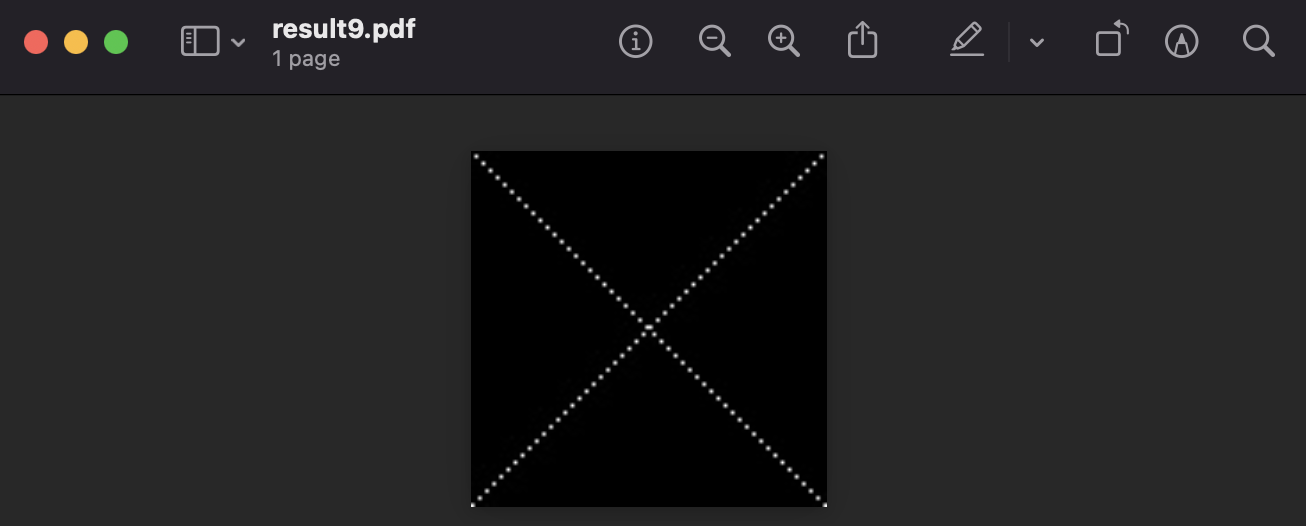
Получить бесплатную лицензию
Вы можете воспользоваться бесплатной временной лицензией, чтобы опробовать API без ограничений пробной версии.
Подведение итогов
Это подводит нас к концу этого урока. Вы узнали, как преобразовать TIFF в PDF с помощью библиотеки изображений C#. Кроме того, вы также ознакомились с расширенными параметрами этой библиотеки обработки изображений. Кроме того, вы можете посетить документацию этого API, чтобы узнать о других функциях.
Кроме того, мы рекомендуем вам следовать нашему Руководству по началу работы.
Наконец, conholdate.com пишет новые сообщения в блоге. Поэтому, пожалуйста, оставайтесь на связи для регулярных обновлений.
Задайте вопрос
Вы можете сообщить нам о своих вопросах или запросах на нашем форуме.
Часто задаваемые вопросы
Могу ли я преобразовать файл TIFF в PDF?
Вы можете перейти по этой ссылке, чтобы получить фрагмент кода и инструкции по программному преобразованию TIFF в PDF.